の将来のオペレーティングシステム Mac が利用可能であり、私たちがしなければならないのは、インストール方法を確認することだけです macOS Ventura Beta。 それは私たちが興味を持っている場合です それをテストしましょう 見てみましょう 新機能は何ですか、 前 最終版のリリース日.
バージョンをインストールする前に beta オペレーティングシステムの中に含まれている可能性があることに注意する必要があります エラー, バグまたは他の問題 アプリケーションとの非互換性. 推奨されていません インストールする macOS Ventura 公共 Beta A Mac 使用された 生産性 または 学校。 それでもインストールしたい場合 macOS Ventura Beta、aをお勧めします 完全バックアップ オペレーティングシステム全体の。
チュートリアル:インストール方法 macOS Ventura Beta pe Mac, iMac, Mac本
まず第一に、から Mac 登録したいものにアクセスする必要があります Apple Beta ソフトウェア si 認証する ca ダウンロードする の登録プロファイル macOS Ventura.
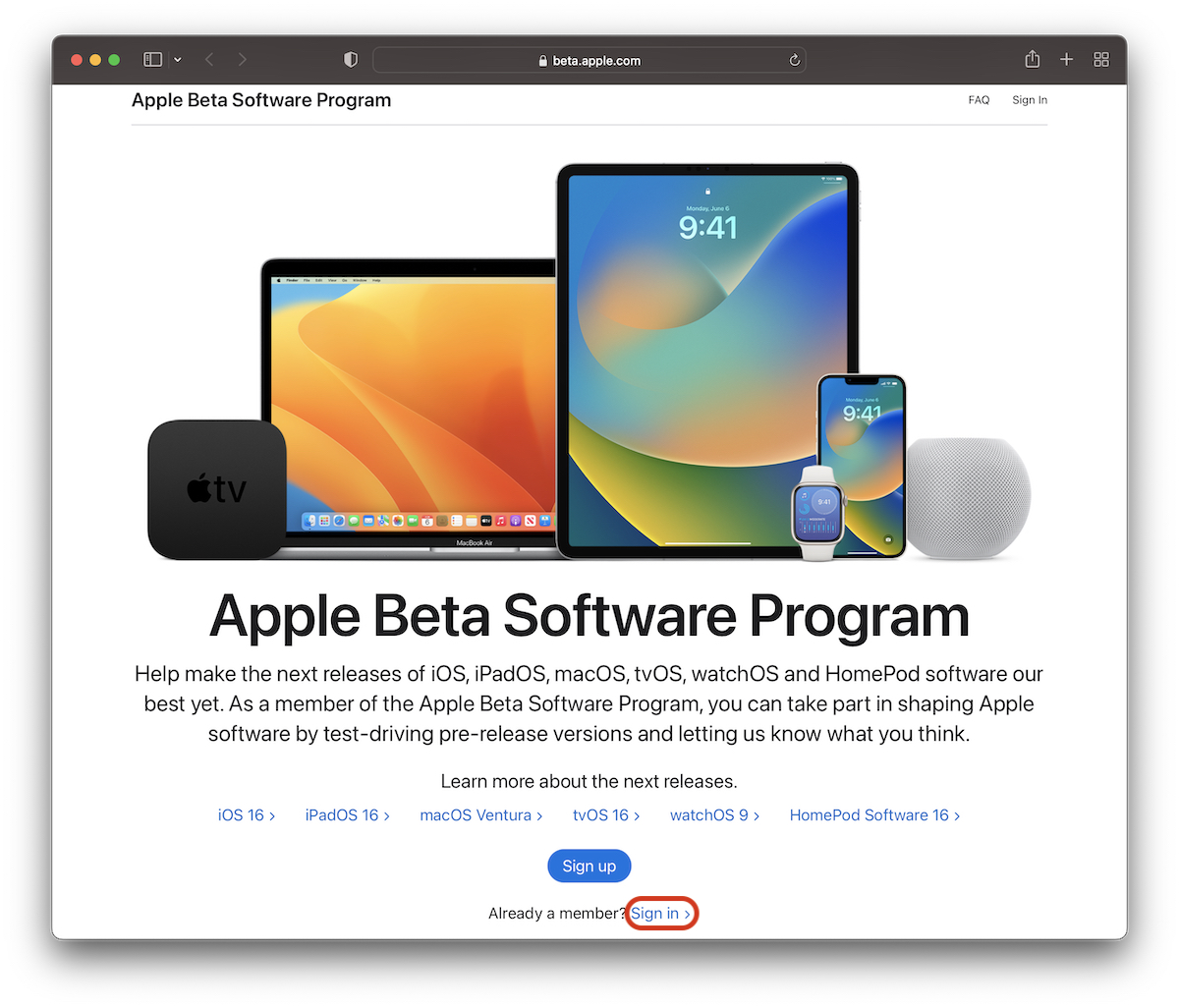
プログラムでの認証後 Beta、オペレーティングシステムを選択します。 macOS、次にページの上部にリンクがあります "デバイスを登録する"
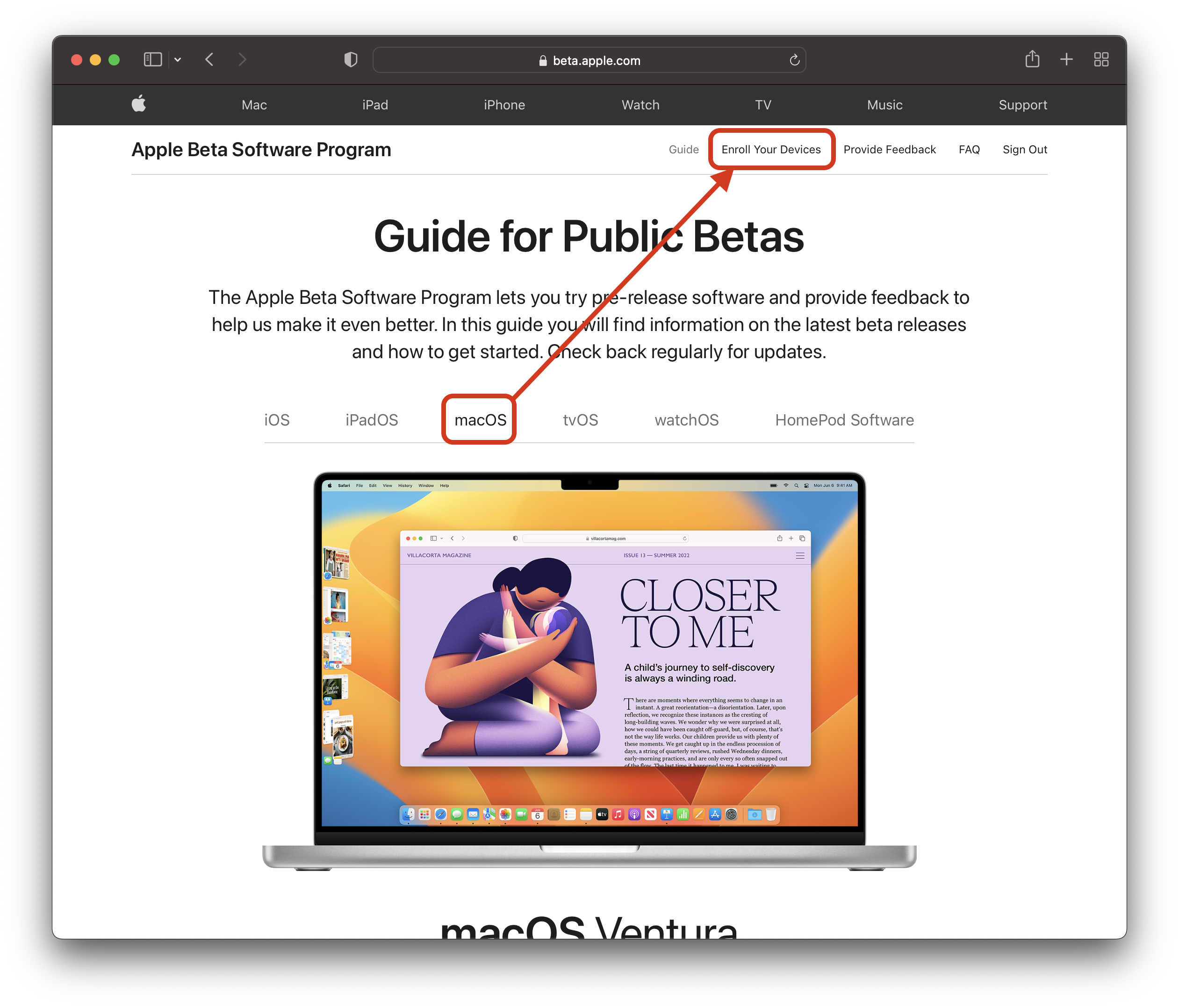
ページをダウンロードボタンまで実行し、プロファイルをダウンロードします "ダウンロード macOS 公共 Beta アクセスユーティリティ"
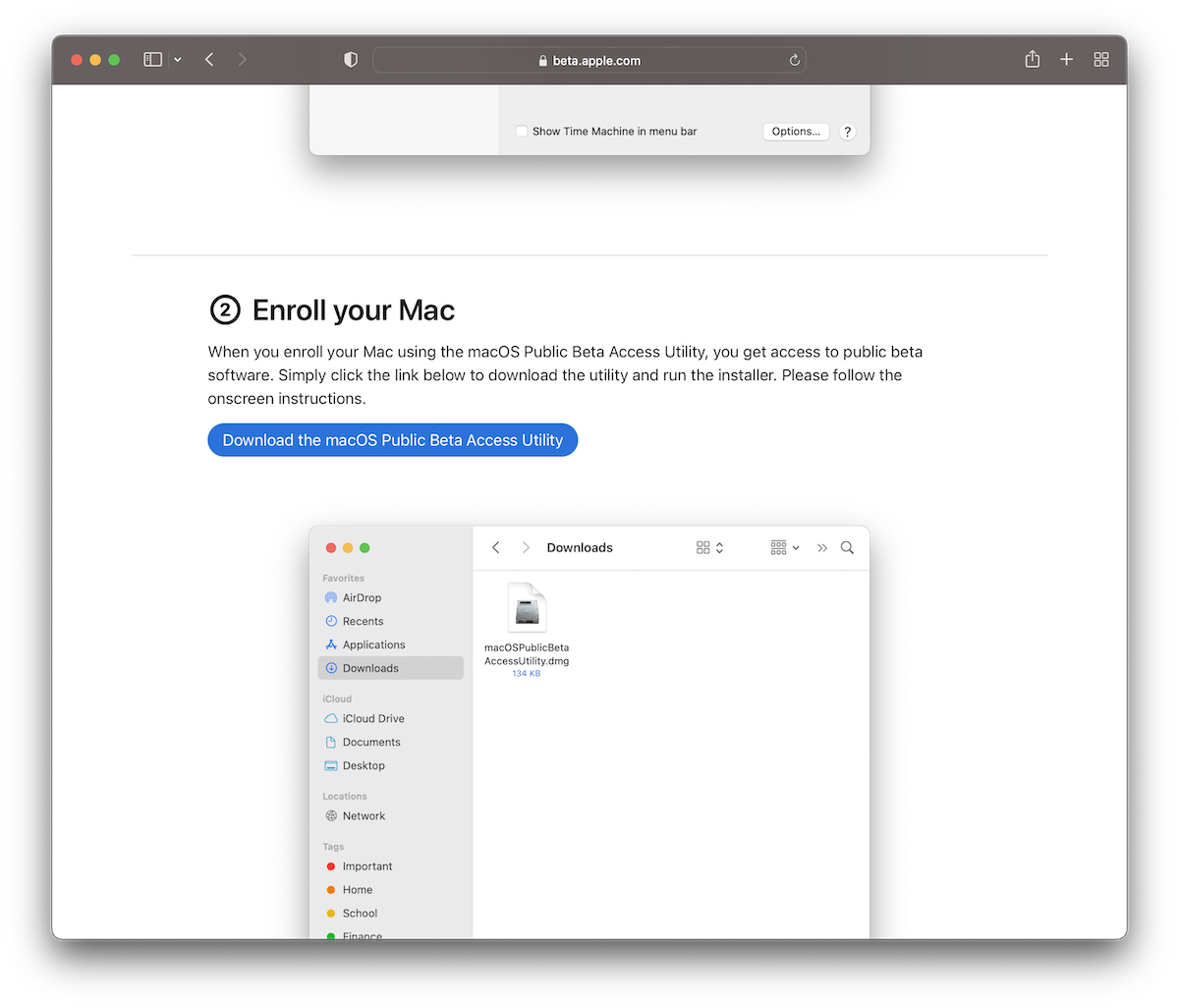
Pe Mac ファイルがダウンロードされます macOS公共BetaAccessUtility.pkg。 インストールするユーティリティ。
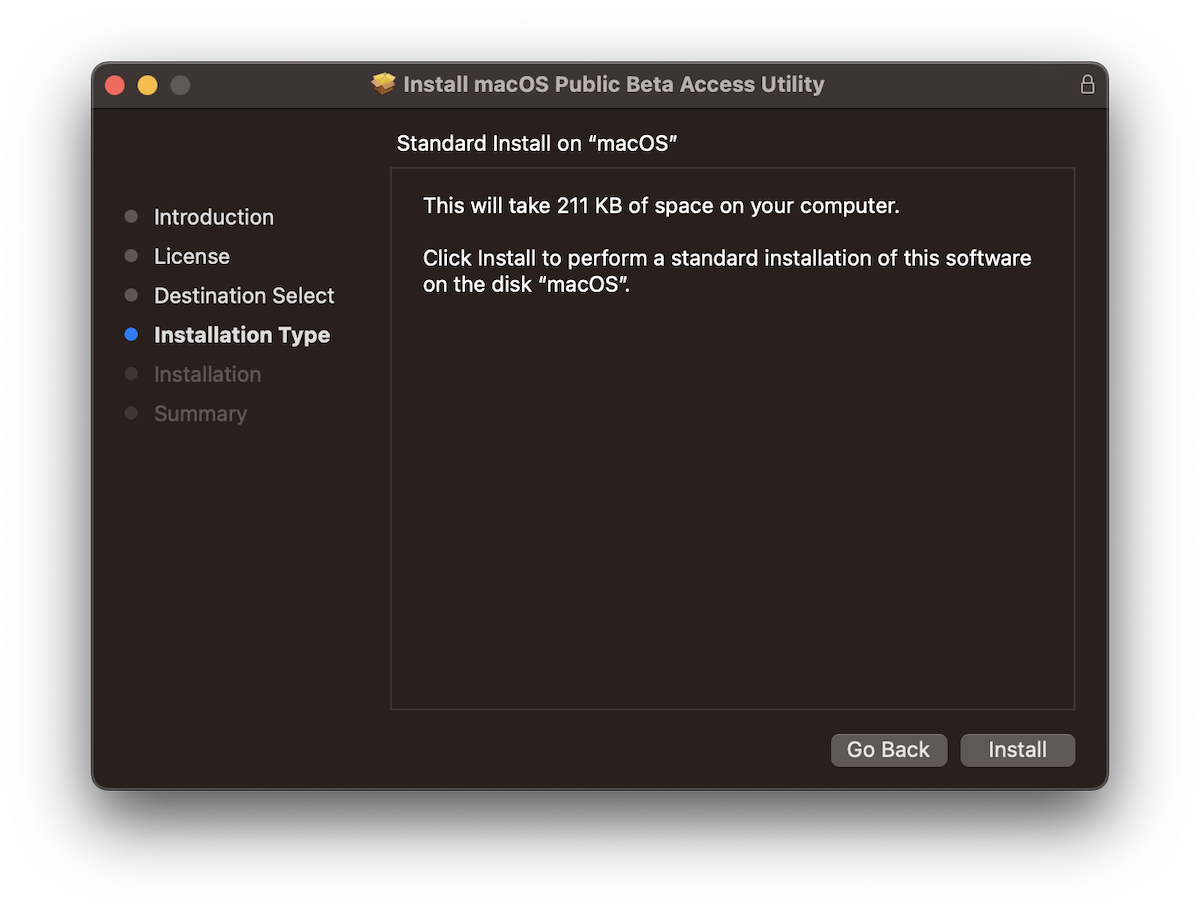
プロファイルのインストールの最後に macOS Ventura、Sotwareが開きます Update 最新バージョンを受け取るには macOS Ventura 公共 Beta.
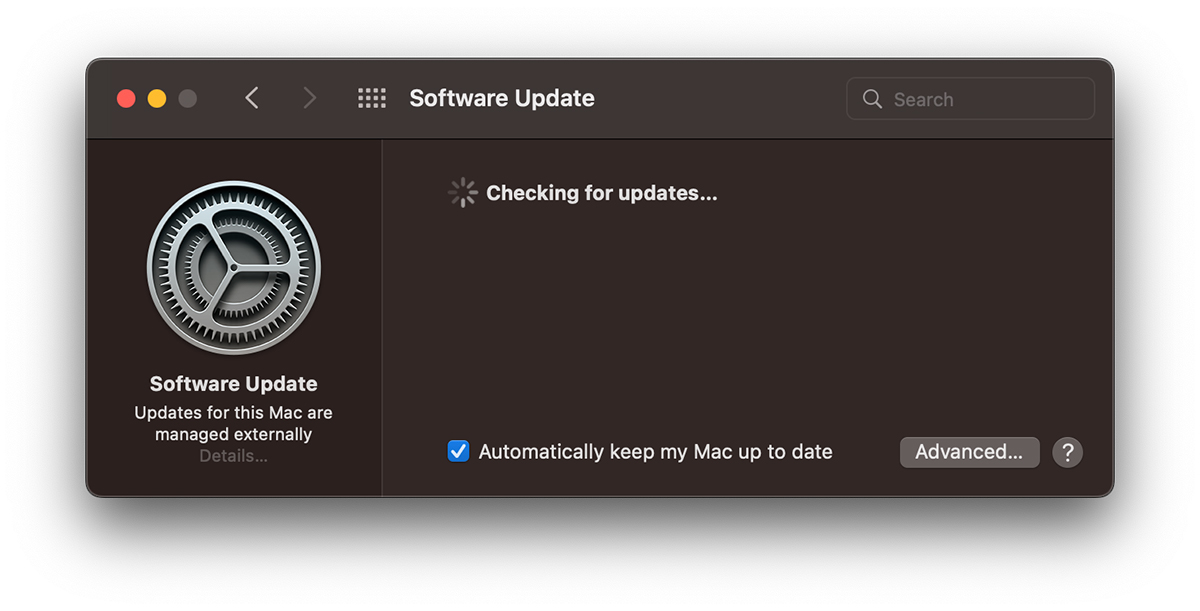
今すぐアップグレード 新しいものがダウンロードされるのを待ちます macOS Ventura Beta。 基本的に今からインストールを開始します macOS Ventura Beta pe Mac.
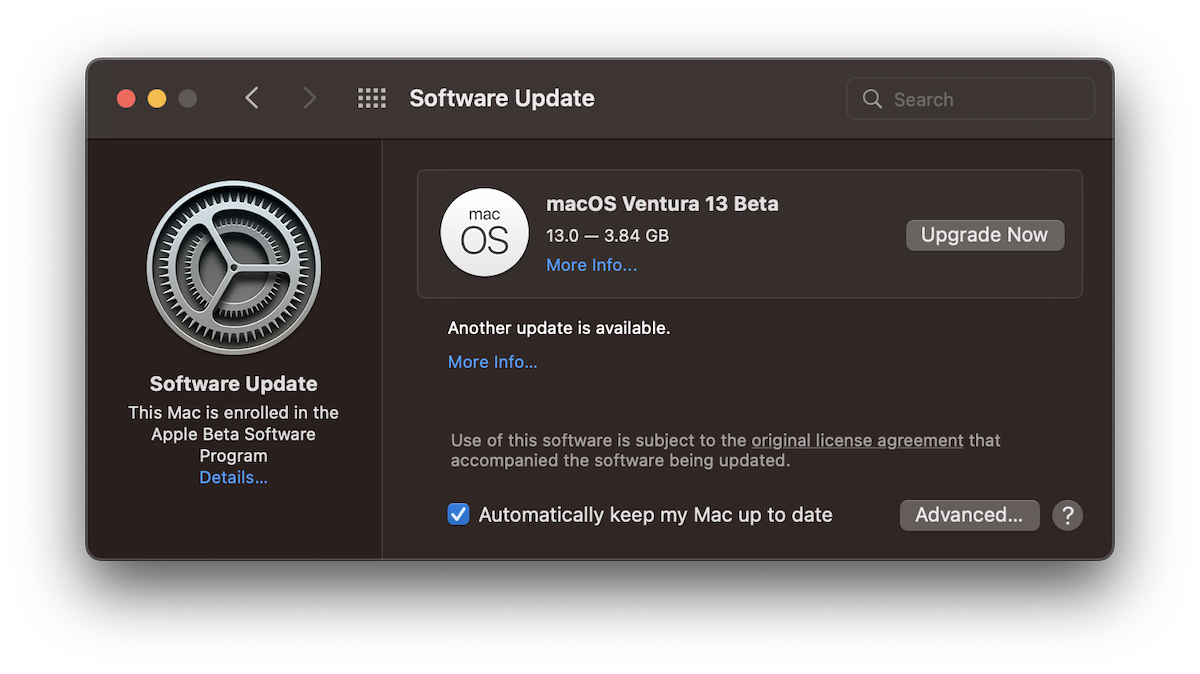
へのアップグレードプロセス macOS Ventura 13 Beta 数分かかり、最終的なインストールには再起動が必要です。 新しいオペレーティング システムのインストール中 Mac 利用できなくなります。
の最終バージョン macOS Ventura この秋に正式にリリースされ、すべてにインストールできます Mac, Mac予約して iMac 互換性があります。